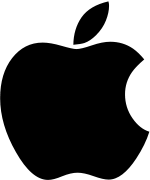|
Um PDF-Dokumente vom PC auch auf dem iPad lesen zu können verwendet man am besten iBooks in Kombination mit Dropbox. Es wird kein Kabel, kein iTunes oder anderes dazu benötigt.
Was man dazu braucht:
1. Die aktuelle iOS Version auf dem iPad
2. Dropbox muss auf dem Computer und dem iPad installiert werden
Hier kann man Dropbox herunterladen: https://itunes.apple.com/de/app/dropbox/id327630330?mt=8
3. Die kostenlose iBooks App auf dem iPad (die bekommt man automatisch mit der iOS 5 Version oder höher): https://itunes.apple.com/us/app/ibooks/id364709193?mt=8&ls=1
PDF ´s auf iPad - Anleitung:
Zuerst öffnet man das Programm Dropbox auf dem Computer. Dann im Hauptfenster des Programmes einen neuen Ordner mit dem Namen „PDF“ erstellen. Das PDF-Dokument (welches später auf dem iPad gelesen werden soll) kann nun in diesen Ordner kopiert werden. Danach einfach auf dem iPad die Dropbox App öffnen. Dort unten auf das Dropbox Symbol klicken. Hier öffnet sich nun ebenfalls das Hauptfenster. Dort befindet sich nun der zuvor neu angelegte Ordner. Man kann diesen jetzt öffnen und die gewünschte PDF-Datei anklicken. Die PDF-Datei wird nun auf dem iPad sichtbar. Oben rechts muss man jetzt auf das Symbol mit dem Pfeil klicken und unter „öffnen“ „iBooks“ auswählen. Somit wird die PDF Datei automatisch in iBooks abgelegt und kann fortan jederzeit dort aus der Bibliothek heraus geöffnet und gelesen werden. Mit weiteren PDF-Dokumenten dann einfach genauso verfahren und diese immer in den Ordner “PDF” kopieren.
GD Star Rating
loading... Google+ |
Schreibe eine Antwort